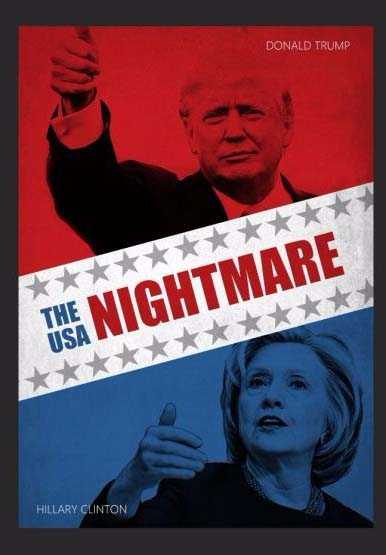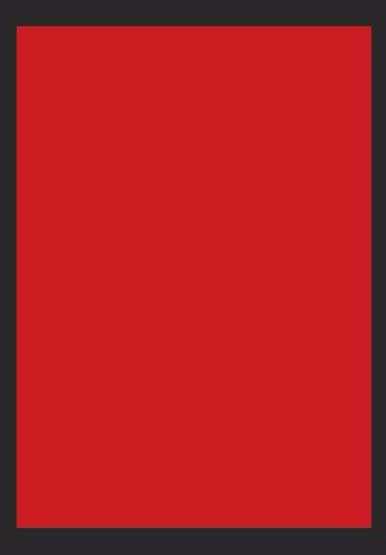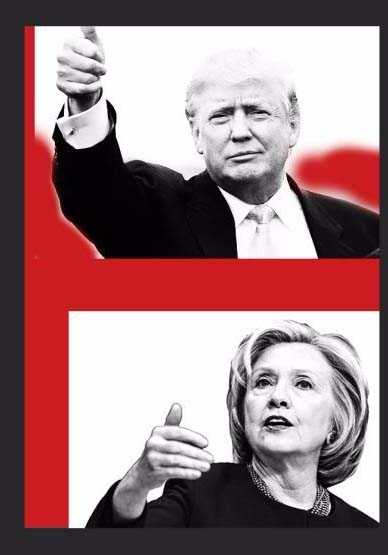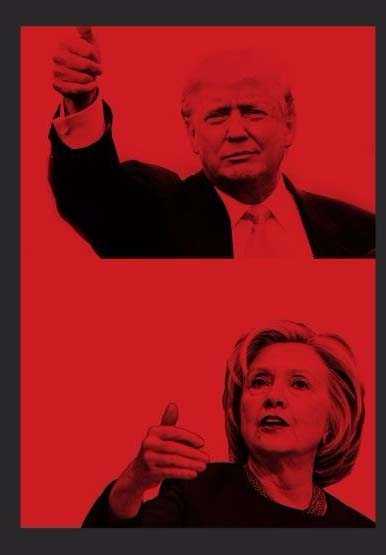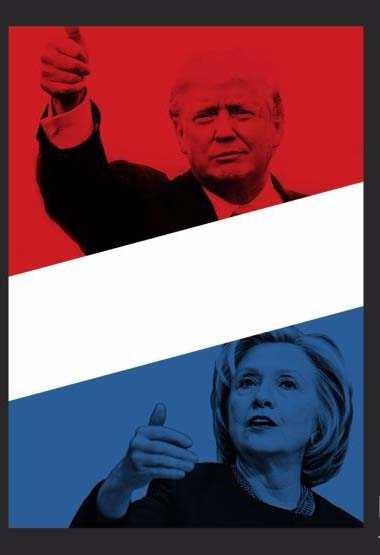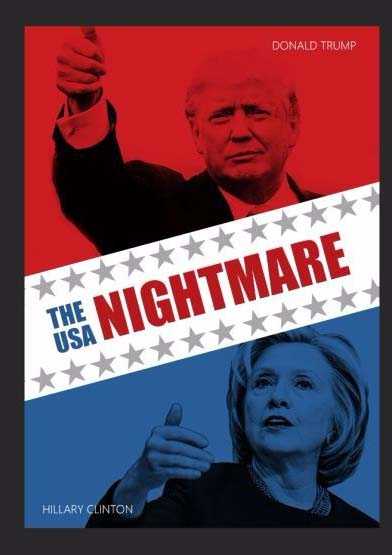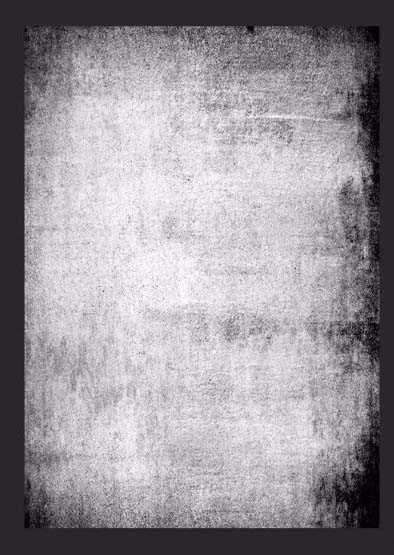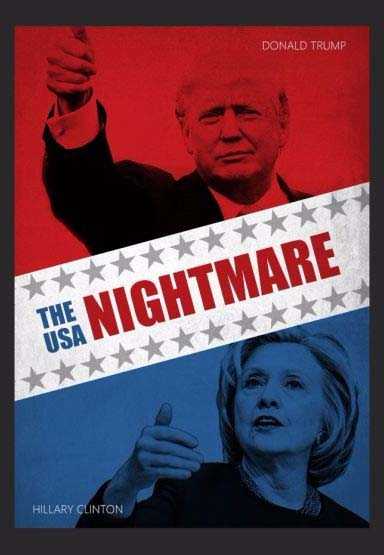昆仑资源网 Design By www.lawayou.com
ps中想要设计参与竞选的人物海报,该怎么设计呢?下面我们就来看看详细的教程。
- 软件名称:
- Adobe Photoshop 8.0 中文完整绿色版
- 软件大小:
- 150.1MB
- 更新时间:
- 2015-11-04立即下载
1、首先PS新建文件,填充背景。
2、找到两个候选人的照片,去色后调整明暗对比度,背景反白。
3、图层模式选择正片叠底
4、画一个矩形,旋转30度,底下填充蓝色,代表民主党配色和共和党阵营区分开。
5、加上其他元素,比如文字和图形。恩,这次大选的确是美国噩梦,也是整个西方世界的噩梦,我们可能“有幸”在未来四年乃至八年内看到世界天翻地覆的变化。
6、顶层置入一张黑白的斑驳背景
7、降低不透明度并设置为正片叠底,最后保存导出
以上就是ps设计人物海报的教程,希望大家喜欢,请继续关注。
相关推荐:
PS怎么设计一款漂亮的艺术视觉海报?
ps怎么设计创意的喷溅效果的人物海报?
ps怎么使用水平翻转设计传送门效果的海报?
昆仑资源网 Design By www.lawayou.com
广告合作:本站广告合作请联系QQ:858582 申请时备注:广告合作(否则不回)
免责声明:本站资源来自互联网收集,仅供用于学习和交流,请遵循相关法律法规,本站一切资源不代表本站立场,如有侵权、后门、不妥请联系本站删除!
免责声明:本站资源来自互联网收集,仅供用于学习和交流,请遵循相关法律法规,本站一切资源不代表本站立场,如有侵权、后门、不妥请联系本站删除!
昆仑资源网 Design By www.lawayou.com
暂无评论...